MT4 便利な裏技紹介その2 複数のMT4を同期させる方法
こんにちは。TAKAです。
前回のMT4を複製する方法に引き続き今日も便利な裏技として
複数のMT4を同期させる方法
こちらを解説していこうと思います。
まずなんで同期させる必要があるのか?って疑問を持たれた方もいるでしょう
前回MT4を複製しましたよね。あれって単純にパソコンの中でMT4のプログラムが2倍になっちゃいました。
ローソク足のデータとかインジケータのファイルとかもそれぞれのファイルの中に存在しています。
複製すればするほどデータ量も増えてパソコンも重くなりますし、新しいインジケータを買ったらそれぞれのMT4のファイルに全部入れてあげないといけない、インジケータの更新があれば全部のMT4で入れ直ししないといけないってめっちゃ手間ですよね!
組表示だってそうです。それぞれのMT4にそれぞれの組表示が保存されています。
AのMT4のライン引いてあるのは最新だがBのMT4はしばらく触ってなくてラインが古いままなんてことも。
複製して複数のMT4が開けるようになっても全部のMT4でそれぞれ作業しないと最新の状態が保てないなんて正直めんどくさいですよね。
僕みたいに兼業トレーダーは特にです。楽できる部分は楽したい!!!
と言うことで今日紹介する機能を使って複数あるMT4の中身を同期させることにより
どのMT4開いても最新の状態になるようにしてしまいましょう!
今回MT4を同期させるためにWindowsのシンボリックリンクという機能を使います。
もともとシンボリックリンクとはコマンドプロンプトから開くファイルやフォルダーの場所をリンク先にコードを書き換えるという少し敷居の高い方法です。
しか~し そんな難しいことやってらんないので
今から超簡単にシンボリックリンクを作る方法お教えしますね。
ー・ー・ー・ー・ー・ー・ー・ー・ー・ー・ー・ー・ー・ー・ー・ー・ー・ー・ー・ー・ー
まずパソコンに
①『 Explzh 』 というソフトをインストールして下さい。
↑クリックしたらダウンロードのページに飛びます。
※このソフトを入れていないとこれから解説するマウスの操作だけでシンボリックリンクを作成する方法はできませんので必ず最初にやってくださいね!
僕も違いをよく分かっていませんがWindows7以降を使っている方は64bit版をインストールしとけば問題ないと思います。
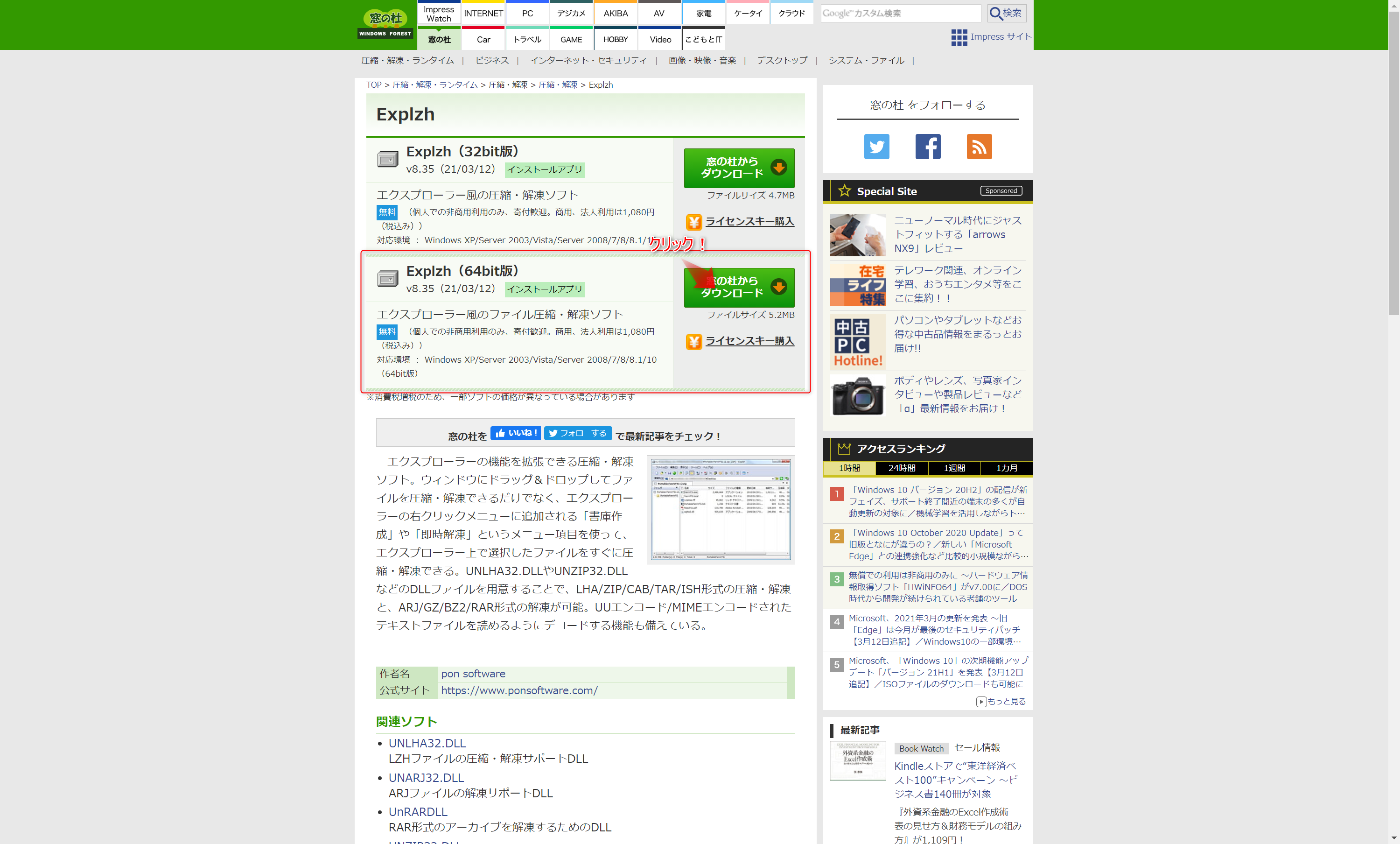
それでは下準備も終わったのでMT4を共有する作業に移っていきたいと思います。
②MT4のデータフォルダーを開きます。
windows10からデータフォルダーの場所が複製したときに開いていたMT4のフォルダーとは別の場所にできています。
探すのがめんどくさいので必ず
MT4を立ち上げる→左上のファイル→データフォルダを開くで開きましょう!
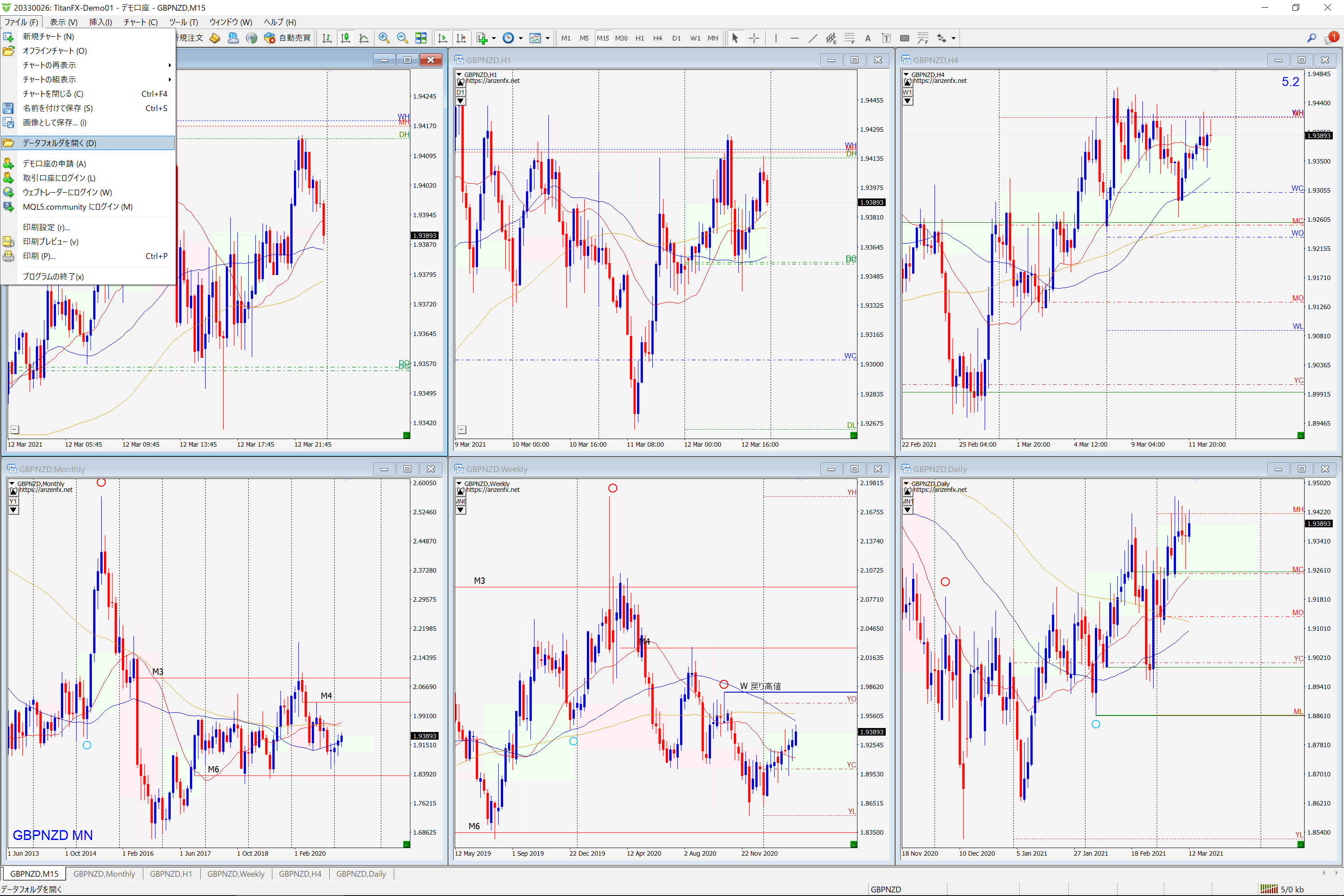
※ここで少しデータフォルダー内の僕が共有させているフォルダーの説明をしておきましょう。
1.history ・・・ ローソク足のデータが入っています。
(このファイルがMT4の中で一番データ量が多いと思います)
2. MQL4 ・・・ インジケータ関連のファイルが色々と入っています。
3. profills ・・・ 組表示が入っています。
4. templlates ・・・保存した定型チャートぼデータが入っています。
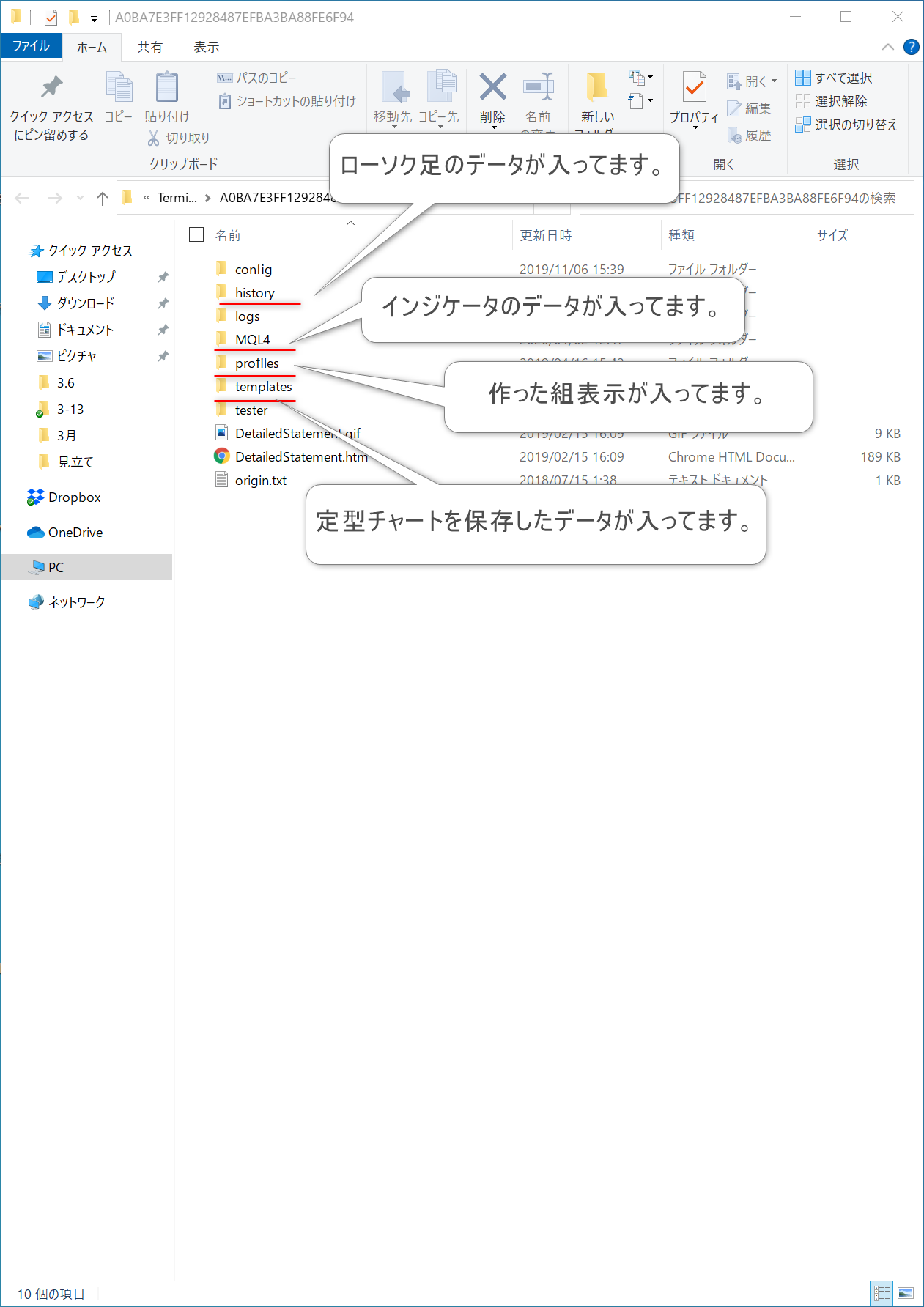
※ワンポイント
MT4のデータフォルダーの構造は証券会社が変わっても同じです。
history データは証券会社ごとに違うので同一の証券会社のMT4はシンボリックリンクで同期させることができます。
profillsも表示されているチャートそのもののがデータとして連動しているので同期できるのは同一証券会社のMT4のみです。
MQL4とtempllatesは証券会社が違うMT4でも同期してても問題ありません。
③新しく作ったMT4のデータフォルダーも開いて左右で並べておきましょう
子のMT4のデータフォルダーからリンクさせたいファイルやフォルダーを削除します。
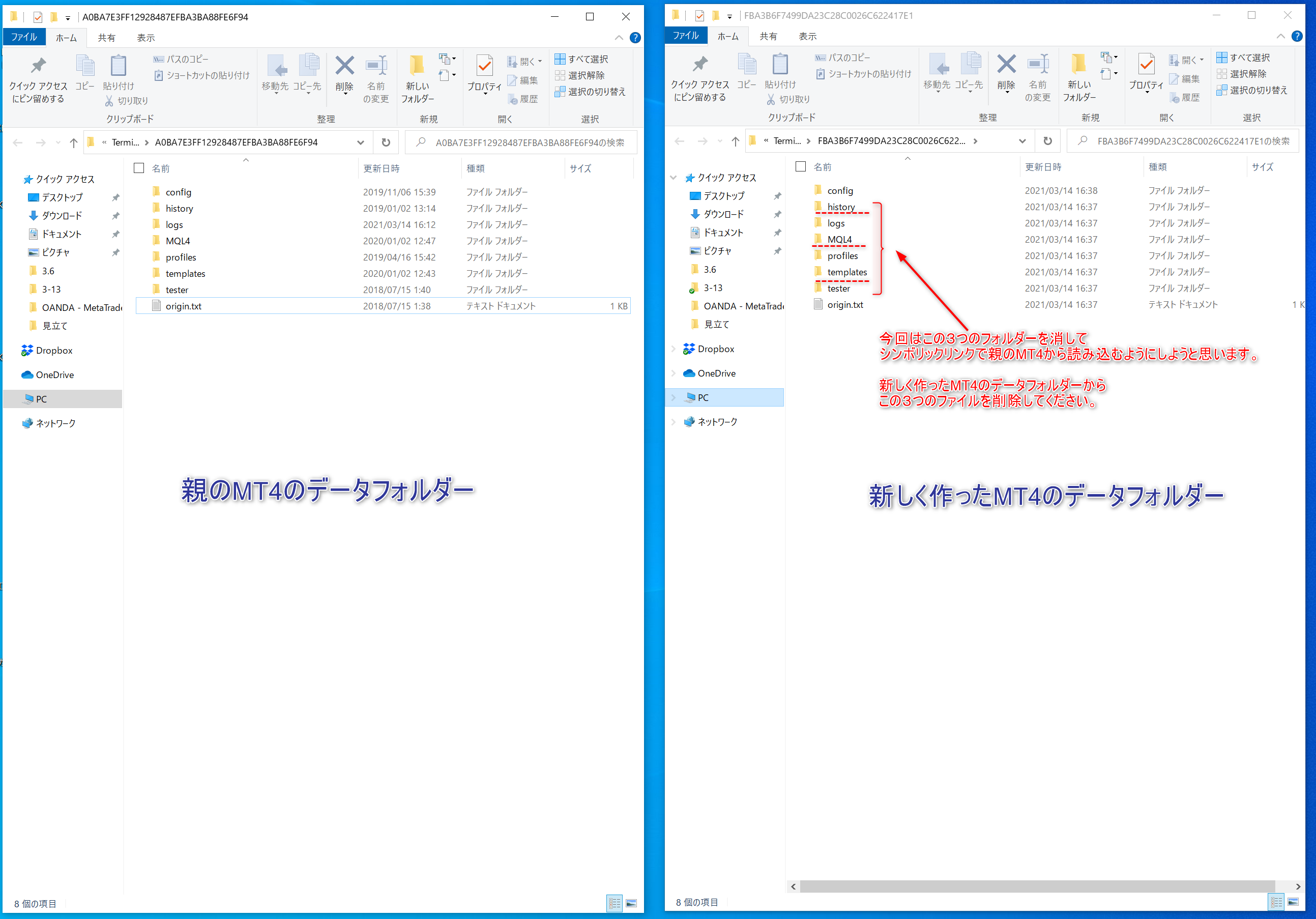
④親のMT4のデータフォルダーからリンクさせたいファイルやフォルダーを右クリックした状態で子のデータフォルダーにドラッグ&ドロップ
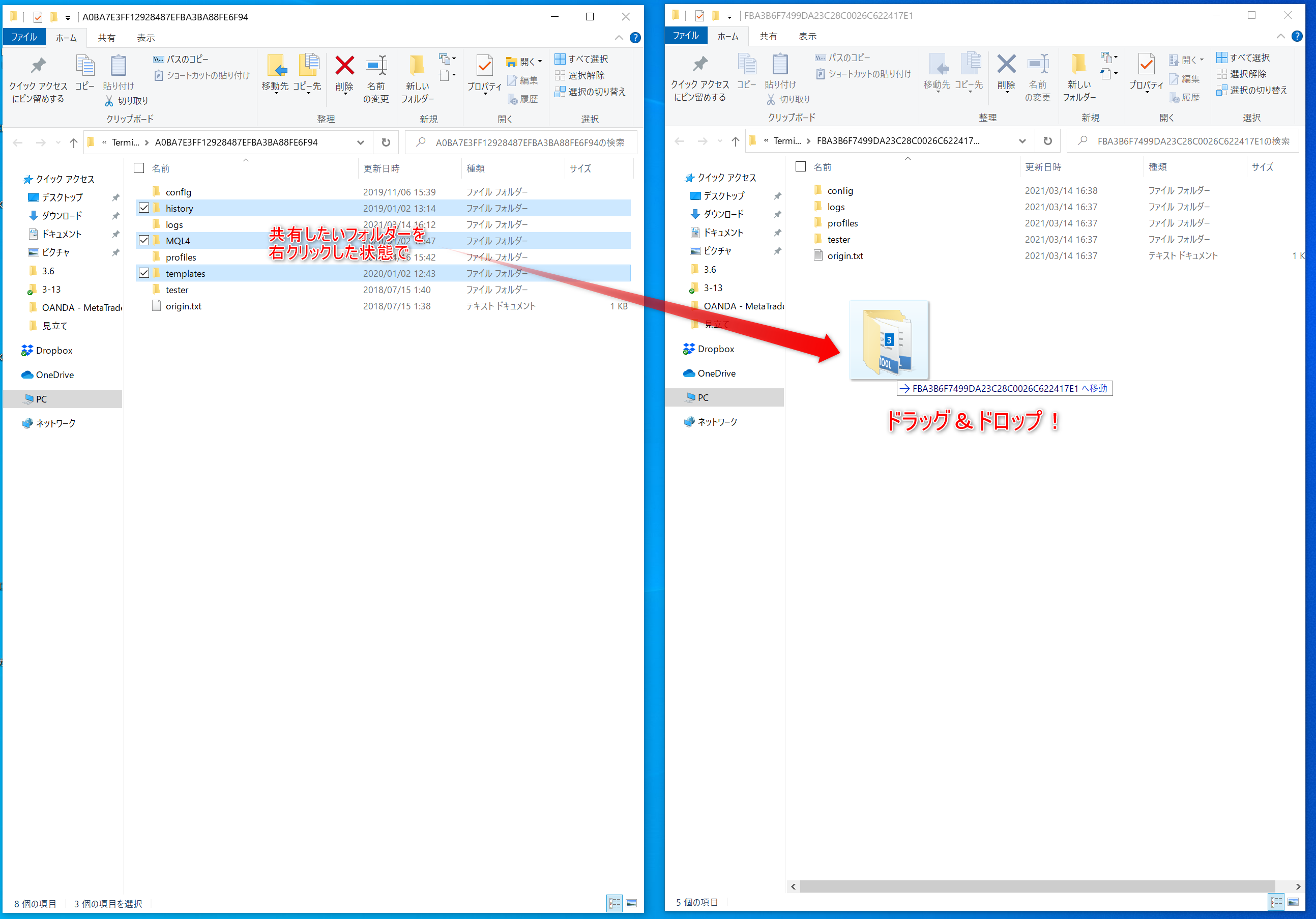
⑤右クリックを離し、ここにシンボリックリンクを作成を押す
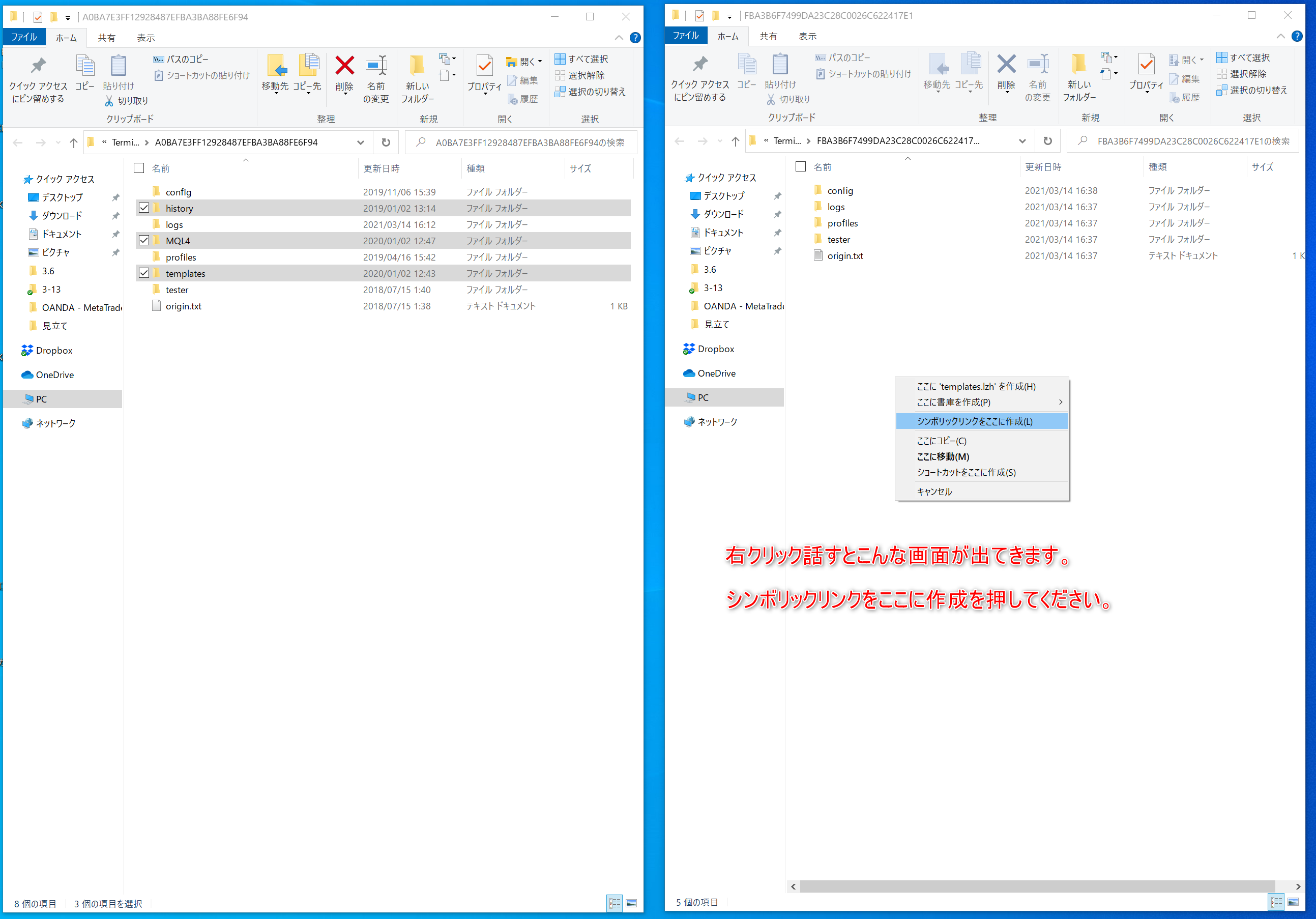
⑥完成(笑)
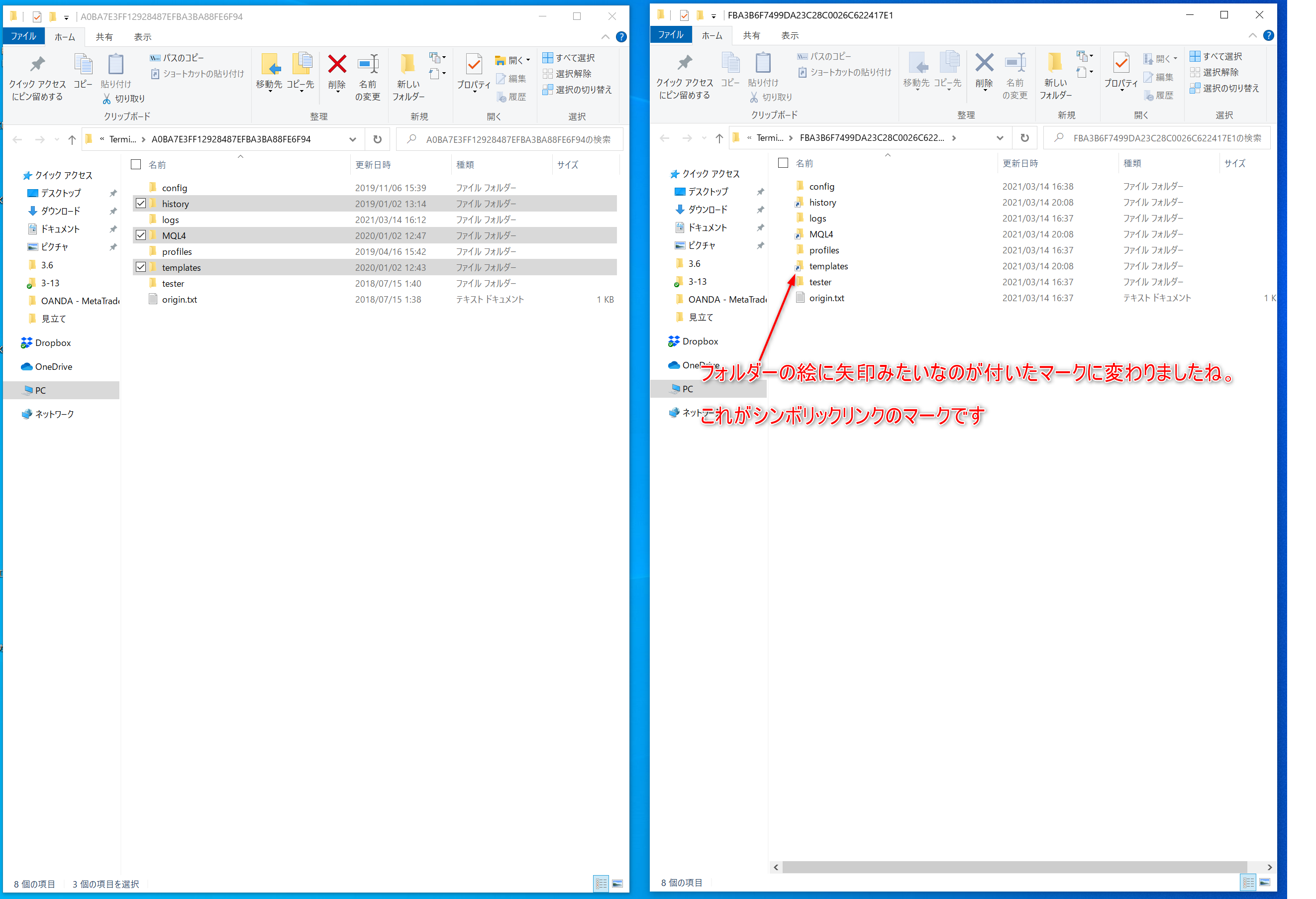
以上がシンボリックリンクで2つのMT4を同期させる方法になります。
めっちゃ簡単だったでしょ!
プログラムファイルを触るので不安な人は消す前にバックアップを取るなど保険は取っておいてくださいね!
最初にも貼り付けましたが
動画でやり方も解説してます
↓↓↓こちらを押すと動画に飛べます。↓↓↓
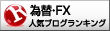




TAKAさん。アリアが統合座います。
プロファイルをシンボリックリンクして
全く、同様のMT4を作ることが出来ました。
MT4を多数インストールすれば、色々な組を
同委に表示することが出来るようになり
便利な環境になりました。
アリアが統合座います。訂正 ありがとうございます。
プロファイルを 訂正 プロファイルも
色々な組を同委に 訂正 色々な組を同時に
失礼しました。
takaさん
お世話になります。
3つのPCでDROPBOXからシンボリックリンクでチャートを同期していますが、時々 組表示の枚数が増えています。
DROPBOXのフォルダ内の組表示のデータを見ると データの末尾に競合のコピーと名つけらっれたファイルが複数できています。 解決策があれば教えて頂けないでしょうか。
宜しくお願いします。
なおさん
こんばんは。
一度どういった状態なのか確認したいので
info@takafx.com
にフォルダーの中の状態画面キャプチャーして送ってもらえませんか?
解決策があるか現地点でわかりませんが確認してみますのでよろしくお願いします。
takaさん 申し訳けありません。メールがくるものだと思っていて、いま気がつきました。最近は発生していないので、再度発生した場合にお送りさせていただきます。
お尋ねします
離れた場所にあるPC同士で同期させることはできますか?
クラウドを経由させて同期するため
pcの距離は関係ありません。
ネットに繋げる環境があれば同期します。